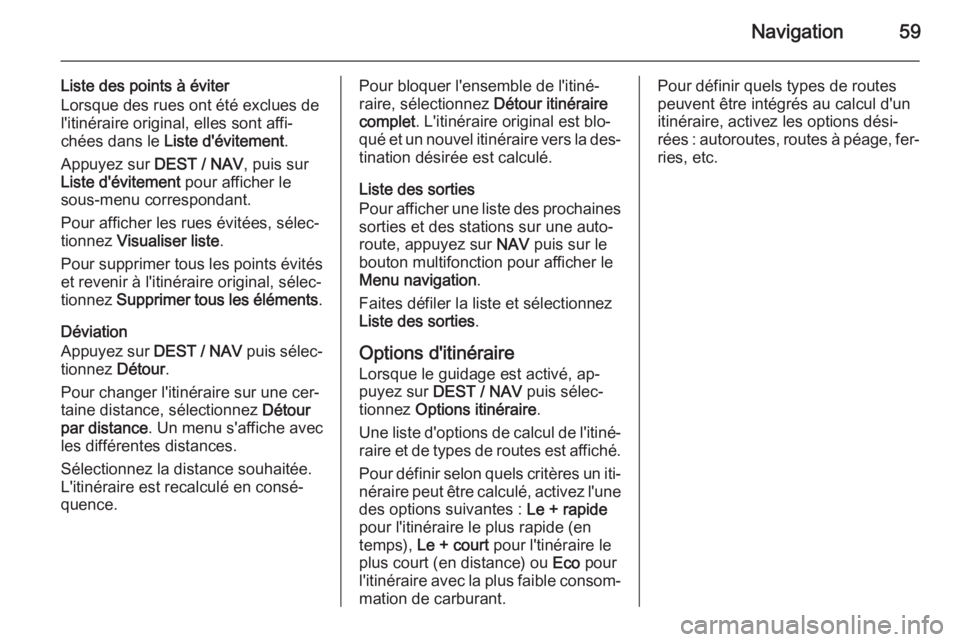Page 57 of 133

Navigation57
Sélectionnez l'option souhaitée.
Si Défini par l'utilisateur est activé, fai‐
tes défiler la liste et activez les caté‐
gories d'incidents de circulation que
vous voulez afficher.
Stations TMC
Les stations TMC diffusant des infor‐
mations de circulation peuvent être
réglées automatiquement ou manuel‐ lement.
Sélectionnez Stations de trafic pour
afficher un masque de sélection.Sélectionnez le champ de saisie
Mode pour afficher le sous-menu cor‐ respondant. Sélectionnez l'option
souhaitée.
Si Sélection de station manuelle est
choisi, une station TMC doit être dé‐
finie.
Sélectionnez le champ de saisie Sta‐
tion pour afficher le Liste de stations
de trafic .
Sélectionnez la station souhaitée.
Listes d'incidents de circulation
Lorsque le guidage est activé, ap‐
puyez sur NAV, puis appuyez sur le
bouton multifonction pour afficher le
Menu navigation . Faites défiler la liste
et sélectionnez Circulation.
Pour afficher une liste de tous les évé‐
nements de circulation aux alentours
de l'emplacement actuel du véhicule, sélectionnez Tous les événements de
circulation .
Pour afficher une liste de tous les évé‐ nements de circulation concernant
l'itinéraire actuel, sélectionnez
Evénements trafic sur l'itinéraire .Les listes d'incidents de circulation
peuvent être triées de différentes fa‐
çons.
Sélectionnez Réglages de trafic dans
le menu Circulation , puis Méthode de
tri : . Le sous-menu correspondant
s'affiche.
Activez l'option souhaitée.
Suivi d'itinéraire
La fonction miettes de pain permet de suivre les routes déjà prises sur un
itinéraire.
Appuyez sur CONFIG puis sélection‐
nez Réglages du système de
navigation . Sélectionnez Fil d'Ariane
pour afficher le menu correspondant.
Pour lancer une session de suivi, ac‐
tivez Enregistrement . L'itinéraire pris
est enregistré et affiché en pointillés
sur la carte.
Page 58 of 133

58Navigation
Pour supprimer les miettes de pain
déjà tombées dans une session de
suivi active, sélectionnez Suppr..
Vous êtes invité par un message.
Confirmez le message pour suppri‐
mer toutes les miettes de main.
Pour mettre fin à une session de suivi,
désactivez Enregistrement . Un cla‐
vier s'affiche.
Entrez un nom pour la session de
suivi correspondante et sélectionnez
Terminé . La session est enregistrée
dans la liste Enregistré.
Pour afficher une liste de toutes les
sessions de suivi, sélectionnez
Enregistré . Sélectionnez la session
de suivi désirée pour afficher le menu
Détails des fils d'Ariane .
Pour changer le nom de la session de suivi correspondante, sélectionnez
Modif nom . Un clavier s'affiche. En‐
trez le nom désiré et sélectionnez
Terminé .
Sélectionnez Chargement pour affi‐
cher le menu principal des miettes de
pain. Si vous souhaitez que la ses‐
sion de suivi correspondante soit af‐
fichée en permanence sur la carte,
activez Ecran.
Pour afficher directement toute la session de suivi dans la section de
carte correspondante, sélectionnez
Afficher sur la carte .
Pour effacer la session de suivi cor‐
respondante, sélectionnez Suppr..
Routage
Lorsqu'un itinéraire a été calculé,
vous pouvez modifier manuellement
certaines parties de l'itinéraire ou le
recalculer entièrement.Liste des virages
Le Liste des intersections affiche tou‐
tes les rues et les virages sur l'itiné‐
raire calculé, en commençant par
l'emplacement actuel.
Appuyez sur DEST / NAV puis sélec‐
tionnez Liste des intersections . La
liste des virages s'affiche.
Pour exclure certaines rues de l'itiné‐
raire, sélectionnez Éviter à proximité
de la rue correspondante.
L'itinéraire est recalculé et la rue cor‐
respondante est exclue.
Page 59 of 133
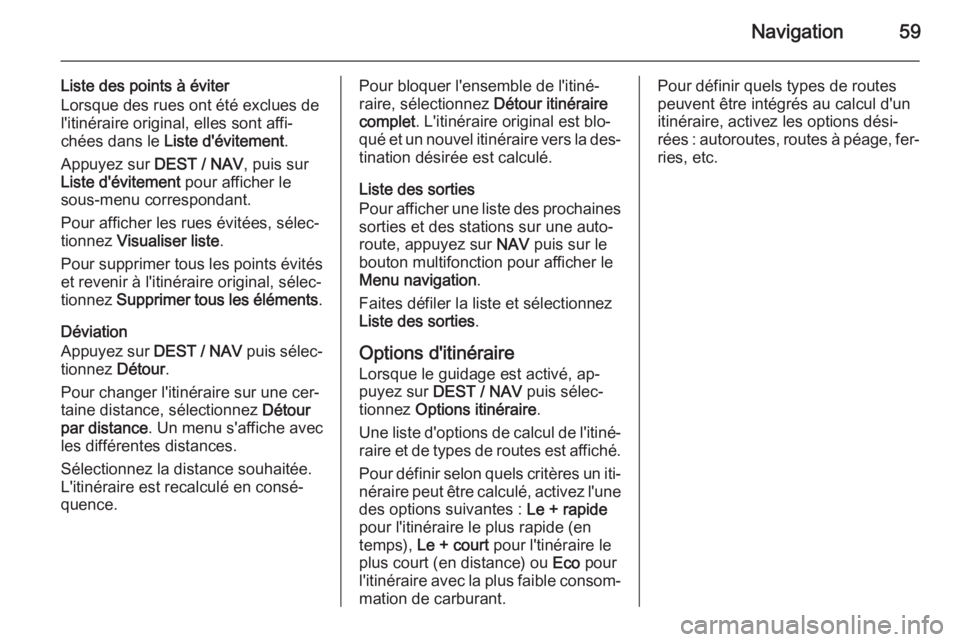
Navigation59
Liste des points à éviter
Lorsque des rues ont été exclues de
l'itinéraire original, elles sont affi‐
chées dans le Liste d'évitement .
Appuyez sur DEST / NAV, puis sur
Liste d'évitement pour afficher le
sous-menu correspondant.
Pour afficher les rues évitées, sélec‐
tionnez Visualiser liste .
Pour supprimer tous les points évités et revenir à l'itinéraire original, sélec‐
tionnez Supprimer tous les éléments .
Déviation
Appuyez sur DEST / NAV puis sélec‐
tionnez Détour.
Pour changer l'itinéraire sur une cer‐
taine distance, sélectionnez Détour
par distance . Un menu s'affiche avec
les différentes distances.
Sélectionnez la distance souhaitée.
L'itinéraire est recalculé en consé‐
quence.Pour bloquer l'ensemble de l'itiné‐
raire, sélectionnez Détour itinéraire
complet . L'itinéraire original est blo‐
qué et un nouvel itinéraire vers la des‐
tination désirée est calculé.
Liste des sorties
Pour afficher une liste des prochaines
sorties et des stations sur une auto‐
route, appuyez sur NAV puis sur le
bouton multifonction pour afficher le
Menu navigation .
Faites défiler la liste et sélectionnez
Liste des sorties .
Options d'itinéraire Lorsque le guidage est activé, ap‐puyez sur DEST / NAV puis sélec‐
tionnez Options itinéraire .
Une liste d'options de calcul de l'itiné‐ raire et de types de routes est affiché.
Pour définir selon quels critères un iti‐
néraire peut être calculé, activez l'une des options suivantes : Le + rapide
pour l'itinéraire le plus rapide (en
temps), Le + court pour l'tinéraire le
plus court (en distance) ou Eco pour
l'itinéraire avec la plus faible consom‐ mation de carburant.Pour définir quels types de routes
peuvent être intégrés au calcul d'un
itinéraire, activez les options dési‐
rées : autoroutes, routes à péage, fer‐
ries, etc.
Page 60 of 133

60Reconnaissance vocaleReconnaissance
vocaleInformations générales ................60
Fonctionnement ........................... 61
Aperçu des commandes vocales ......................................... 65Informations générales
Reconnaissance vocale
intégrée
La reconnaissance vocale de l'Info‐
tainment System vous permet d'utili‐
ser différentes fonctions de l'Infotain‐
ment System par entrée vocale. Elle
détecte les commandes et les suites
de chiffres indépendamment de la
personne, masculine ou féminine, qui les prononce. Les commandes et les
suites de chiffres peuvent être pro‐
noncées sans pause entre les mots.
En cas d'opération ou de commande
incorrecte, la reconnaissance vocale
envoie un message visuel et/ou
acoustique et vous invite à entrer à
nouveau la commande souhaitée. En
outre, la reconnaissance vocale con‐
firme les commandes importantes et
vous interroge si nécessaire.
En général, il existe plusieurs façons
de prononcer des commandes pour
effectuer les tâches. La plupart, à l'ex‐ ception de l'entrée de destination et
du clavier vocal, peuvent être effec‐ tuées en une seule commande.Si l'action prend plus d'une com‐mande à effectuer, procédez comme
suit :
Dans la première commande, vous
indiquez le type d'action à effectuer,
par ex. « Entrée de destination de na‐ vigation ». Le système répond avec
des invites dans un dialogue vous
permettant d'entrer les informations
nécessaires. Par exemple, si une
destination pour un guidage routier
est nécessaire, dites « Navigation »
ou « Entrée d'une destination ».
Remarque
Pour éviter que des conversations à
l'intérieur du véhicule ne déclen‐
chent les fonctions du système de
façon involontaire, la reconnais‐
sance vocale ne démarre pas tant
qu'elle n'a pas été activée.
Prise en charge des langues ■ Toutes les langues disponibles pour l'affichage du système d'info‐
divertissement ne sont pas dispo‐
nibles non plus pour la reconnais‐
sance vocale.
■ Si la langue d'affichage actuelle‐ ment sélectionnée n'est pas prise
Page 61 of 133

Reconnaissance vocale61
en charge par la reconnaissance
vocale, cette dernière n'est pas dis‐
ponible.
Dans ce cas, vous devez sélection‐
ner une autre langue d'affichage si
vous voulez commander l'Infotain‐
ment System par entrée vocale.
Modification de la langue d'affi‐ chage, voir « Langue » dans le cha‐ pitre « Réglages du système »
3 22.
Saisie d'adresse de destinations à
l'étranger
Au cas où vous souhaiteriez entrer
l'adresse d'une destination dans un
pays étranger par entrée vocale, vous devez changer la langue de l'affi‐
chage d'infodivertissement par celle
du pays étranger.
Par ex., si l'affichage est actuellement réglé sur l'anglais et que vous voulez
entrer le nom d'une ville située en
France, vous devez changer la lan‐
gue d'affichage au français.
Exceptions : Si vous voulez entrer
des adresses en Belgique, vous pou‐
vez éventuellement changer la lan‐gue d'affichage par le français ou le
néerlandais. Pour des adresses en
Suisse, vous pouvez éventuellement changer la langue d'affichage par le
français, l'allemand ou l'italien.
Pour modifier la langue d'affichage,
voir « Langue » dans le chapitre « Ré‐
glages du système » 3 22.
Ordre d'entrée pour les adresses de
destinations
L'ordre dans lequel les parties d'une
adresse doivent être entrées avec le
système de reconnaissance vocale
dépend du pays où se trouve la des‐
tination.
Un exemple d'ordre d'entrée respectif est proposé par le système.
Application
d'intercommunication vocale
L'application d'intercommunication
vocale de l'Infotainment System per‐
met d'accéder aux commandes de re‐ connaissance vocale de votre smart‐
phone. Consulter les instructions
d'utilisation de votre smartphone pour
savoir si ce dernier prend cette fonc‐ tionnalité en charge.Fonctionnement
Reconnaissance vocale
intégrée
Activation de la reconnaissance
vocale
Remarque
La reconnaissance vocale n'est pos‐
sible que pendant un appel télépho‐ nique actif.
Appuyez sur w sur le côté droit du vo‐
lant.
Le système audio est mis en sour‐
dine, w est affiché en surbrillance et
un message vocal vous invite à dire
une commande.
Dès que la reconnaissance vocale est prête pour une entrée vocale, un signal sonore retentit.
On peut à présent prononcer la com‐
mande vocale pour amorcer directe‐
ment une fonction du système
(par exemple écouter une station de
radio présélectionnée) ou pour dé‐
marrer une séquence de dialogue
avec plusieurs étapes de dialogue
Page 62 of 133

62Reconnaissance vocale
(par exemple entrer une adresse dedestination), voir « Fonctionnement
par commandes vocales » plus bas.
Une fois qu'une séquence de dialo‐
gue est terminée, la reconnaissance
vocale est désactivée automatique‐
ment. Pour amorcer une autre sé‐
quence de dialogue, vous devez ré‐
activer la reconnaissance vocale.
Réglage du volume des invites
vocales
Appuyez sur w ou ─ sur le côté droit
du volant.
Interruption d'une invite vocale
En tant qu'utilisateur expérimenté, vous pouvez interrompre une invite
vocale par une brève pression de w
sur le volant.
Un signal sonore retentit immédiate‐
ment et une commande peut être dite
sans avoir à attendre.Annulation d'une séquence de
dialogue
Il existe plusieurs possibilités pour
annuler une séquence de dialogue et pour désactiver la reconnaissancevocale :
■ Dites « Annuler » ou « Quitter ».
■ Appuyez sur n sur le côté droit du
volant.
Dans les situations suivantes, une sé‐
quence de dialogue est automatique‐ ment annulée :
■ Si aucune commande n'est pronon‐
cée pendant un certain temps (par
défaut, il y a trois invitations à pro‐
noncer une commande).
■ Si des commandes ne sont pas re‐
connues par le système (par dé‐
faut, il y a trois invitations à pronon‐ cer une commande correcte).
Fonctionnement via les commandes
vocales
La reconnaissance vocale peut com‐
prendre des commandes qui sont soit
dites naturellement sous la formed'une phrase, soit des commandes
directes indiquant l'application et la
tâche.
Pour de meilleurs résultats : ■ Écoutez l'invite vocale et attendez le signal sonore avant de dire une
commande ou de répondre.
■ Dites « Aide » si vous voulez écou‐
ter à nouveau l'invite d'aide pour
l'étape actuelle du dialogue.
■ Pour interrompre l'invite vocale, ap‐
puyez à nouveau sur w. Pour énon‐
cer directement votre commande,
appuyez deux fois sur w.
■ Attendre le bip, puis énoncer la commande en parlant naturelle‐
ment. Dans la plupart des cas, les
taux de reconnaissance seront su‐
périeurs si les pauses sont les plus courtes possible. Utilisez des com‐
mandes courts et directes.
Généralement, les commandes du té‐
léphone et audio peuvent être dites
en une seule commande. Par exem‐
ple, « Appeler David Smith au tra‐
vail », « Écouter » suivi du nom de
Page 63 of 133

Reconnaissance vocale63
l'artiste ou du morceau, ou « Régler
sur » suivi de la fréquence et de la bande d'ondes radio.
Les destinations de navigation sont
toutefois trop complexes pour une
seule commande. Dites d'abord « Na‐ vigation », puis par ex. « Adresse » ou
« Point d'intérêt ». Le système répond
en demandant davantage de détails.
Après avoir dit « Point d'intérêt », seu‐ les les chaînes principales peuvent
être sélectionnées par nom. Les chaî‐ nes sont des établissements ayant au
moins 20 emplacements. Pour d'au‐
tres points d'intérêt, dire le nom d'une catégorie, par ex. « Restaurants »,« Centres commerciaux » ou « Hôpi‐
taux ».
Les commandes directes sont com‐
prises plus facilement par le système,
par ex. « Appeler le 01234567 ».
Si vous dites « Téléphone », le sys‐
tème comprend qu'un appel télépho‐
nique est demandé et répond par des
questions correspondantes, jusqu'à
ce que suffisamment de renseigne‐
ments soient réunis. Si le numéro de
téléphone a été enregistré avec unnom et un lieu, la commande directe
doit inclure les deux, par exemple
« Appeler David Smith au travail ».Sélection des éléments d'une liste Lorsqu'une liste est affichée, une in‐
vite vocale demande de confirmer ou
de sélectionner un élément de cette
liste. Un élément d'une liste peut être sélectionné manuellement, ou en di‐
sant le numéro de ligne de l'élément.
La liste sur un écran de reconnais‐
sance vocale fonctionne de la même
manière qu'une liste sur d'autres écrans. En faisant défiler manuelle‐ment la liste sur un écran pendant une session de reconnaissance vocale,
l'événement de reconnaissance vo‐
cale en cours est suspendu et une in‐
vite est émise, telle que « Faites votre choix dans la liste à l'aide des com‐
mandes manuelles, ou appuyez sur
BACK sur la façade pour réessayer ».
Si aucune sélection manuelle n'est ef‐
fectuée dans les 15 secondes, la ses‐ sion de reconnaissance vocale se ter‐
mine, vous êtes invité par un mes‐
sage et l'écran précédent est réaffi‐
ché.La commande « Retour »
Pour revenir à l'étape précédente du
dialogue, dites « Retour » ou appuyez
sur BACK sur le tableau de bord.La commande « Aide »
Après avoir dit « Aide », l'invite d'aide
de l'étape actuelle du dialogue est
prononcée à haute voix.
Pour interrompre l'invite d'aide, ap‐
puyez à nouveau sur w. Un signal so‐
nore retentit. Vous pouvez dire une
commande.
Application
d'intercommunication vocale
Activation de la reconnaissance
vocale d'intercommunication vocale
Appuyez sur w sur le côté droit du vo‐
lant jusqu'au démarrage d'une ses‐
sion de reconnaissance vocale.
Pour plus d'informations, consulter
les instructions d'utilisation de votre
smartphone.
Page 64 of 133
64Reconnaissance vocale
Réglage du volume des invites
vocales
Appuyez sur w ou ─ sur le côté droit
du volant.
Désactivation de la reconnaissance vocale d'intercommunication vocale
Appuyez sur n sur le côté droit du
volant. La session de reconnaissance vocale est terminée.
 1
1 2
2 3
3 4
4 5
5 6
6 7
7 8
8 9
9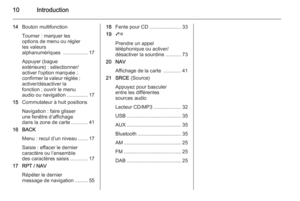 10
10 11
11 12
12 13
13 14
14 15
15 16
16 17
17 18
18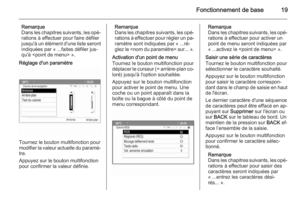 19
19 20
20 21
21 22
22 23
23 24
24 25
25 26
26 27
27 28
28 29
29 30
30 31
31 32
32 33
33 34
34 35
35 36
36 37
37 38
38 39
39 40
40 41
41 42
42 43
43 44
44 45
45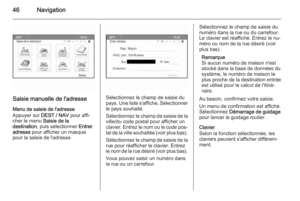 46
46 47
47 48
48 49
49 50
50 51
51 52
52 53
53 54
54 55
55 56
56 57
57 58
58 59
59 60
60 61
61 62
62 63
63 64
64 65
65 66
66 67
67 68
68 69
69 70
70 71
71 72
72 73
73 74
74 75
75 76
76 77
77 78
78 79
79 80
80 81
81 82
82 83
83 84
84 85
85 86
86 87
87 88
88 89
89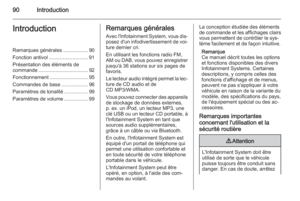 90
90 91
91 92
92 93
93 94
94 95
95 96
96 97
97 98
98 99
99 100
100 101
101 102
102 103
103 104
104 105
105 106
106 107
107 108
108 109
109 110
110 111
111 112
112 113
113 114
114 115
115 116
116 117
117 118
118 119
119 120
120 121
121 122
122 123
123 124
124 125
125 126
126 127
127 128
128 129
129 130
130 131
131 132
132